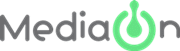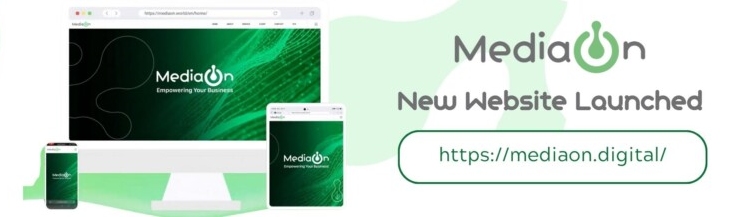1. 如何新增信用卡/更新信用卡資料
新增信用卡
1. 按一下 [工具],然後按一下 [帳單與付款]
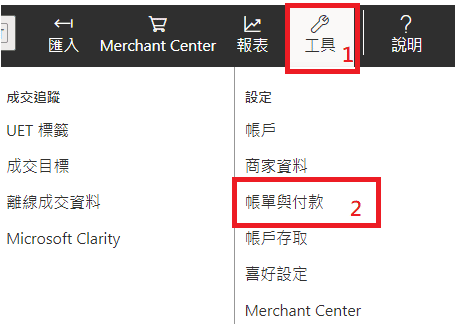
2. 在主功能表中,按一下 [付款方式] ,按一下 [新增銀行卡]
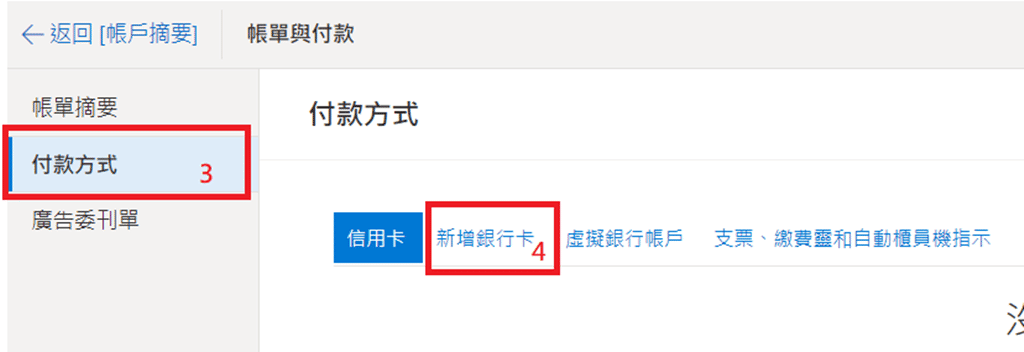
3. 填妥信用卡資料後,然後按一下 [儲存]
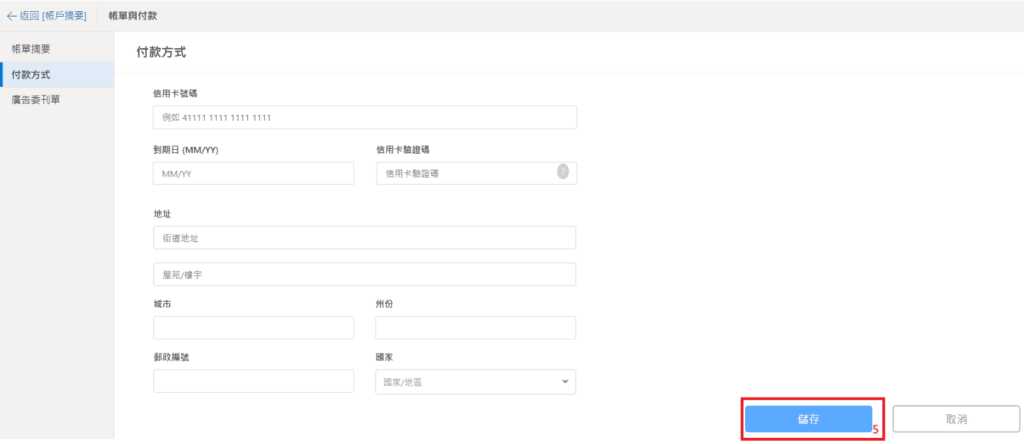
更新信用卡資料
1. 按一下 [工具],然後按一下 [帳單與付款]
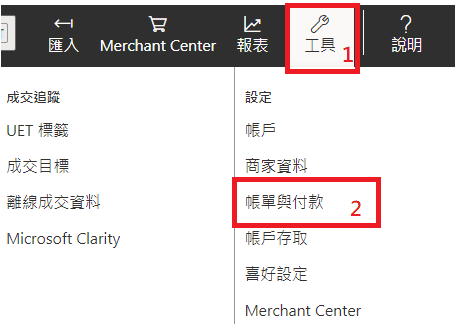
2. 在主功能表中,按一下 [付款方式] ,按一下 [信用卡],然後按一下 [編輯/刪除]
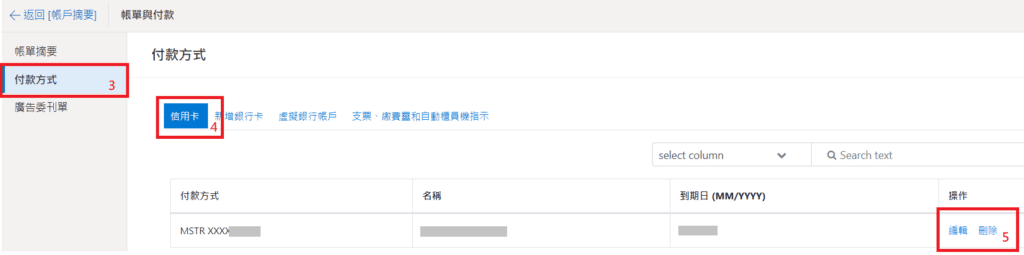
3. 更新信用卡資料 - 填妥需要更新的信用卡資料後,然後按一下 [更新]
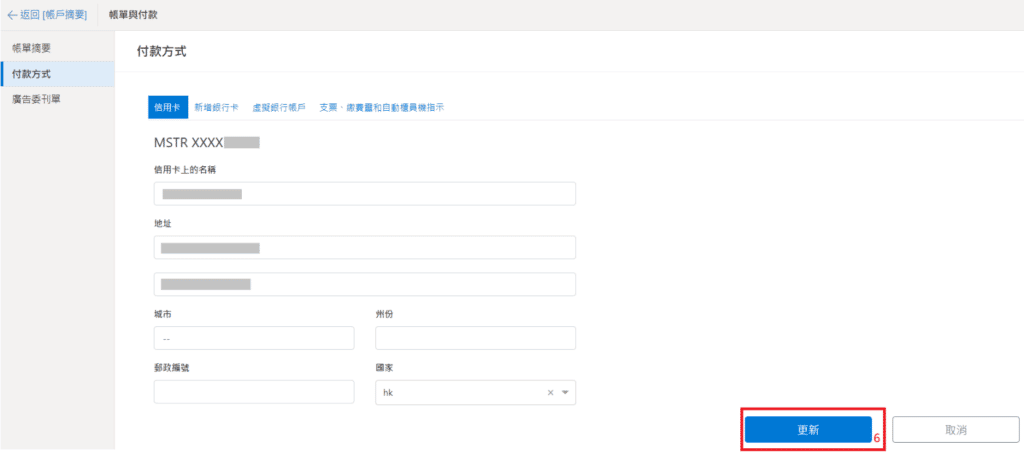
2. 如何充值
1. 按一下 [工具],然後按一下 [帳戶]
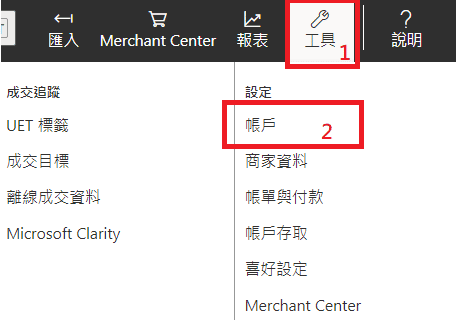
2. 在主功能表中,按一下 [帳戶摘要],然後按一下 [管理],然後再按一下 [帳戶號碼]
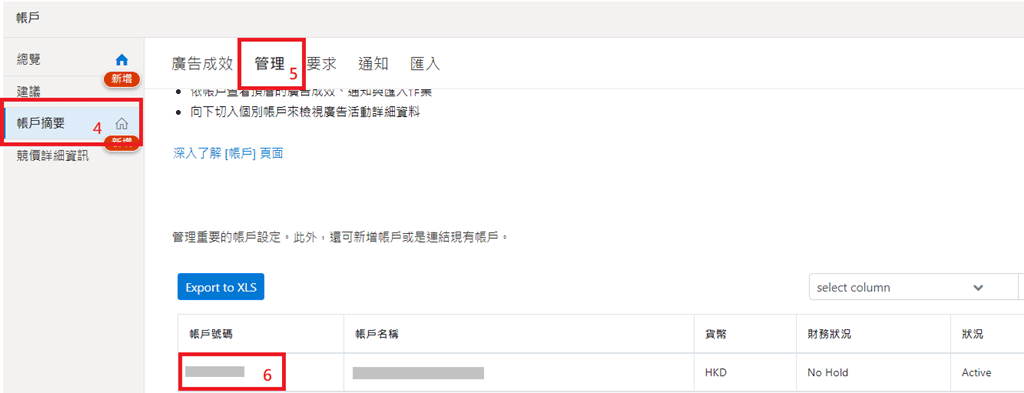
3. 按一下 [加入資金],然後按一下 [儲存]

3. 如何建立有效的廣告委刊單
有效的廣告委刊單是指帳戶中有可用的資金,如果可用資金耗盡,系統會提示需要建立有效的廣告委刊單,如有這個提示可以跟從如何充值 的操作去建立有效的廣告委刊單。
4. 如何下載帳單
1. 按一下 [工具],然後按一下 [帳單與付款]
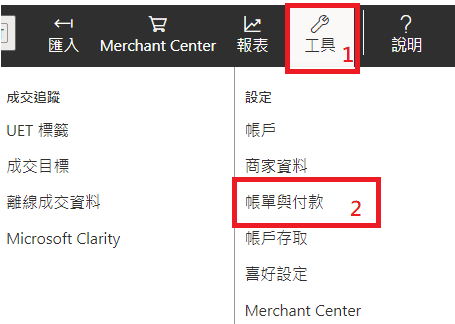
2. 按一下 [帳單摘要],然後按一下 [報告],選擇帳戶及所需的日期範圍,然後按一下 [前往] ,再按 [下載]

5. 如何修改每日預算
1. 在主功能表中,按一下 [帳戶摘要],然後按一下 [廣告成效],揀選帳戶
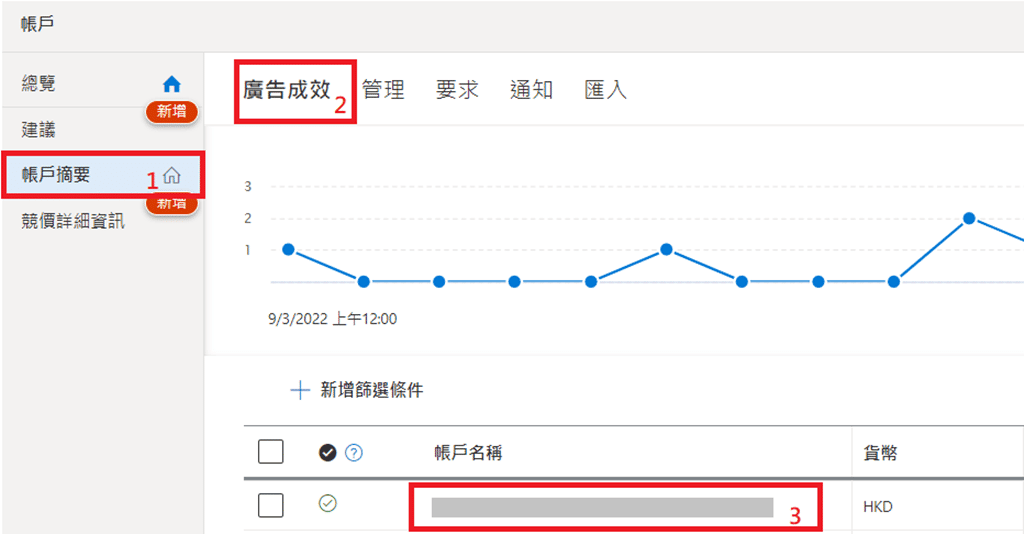
2. 在主功能表中,按一下 [廣告活動],然後在需要更改預算的廣告活動中的預算欄位 按一下編輯 [圖案筆] ,修改預算後按一下 [儲存]
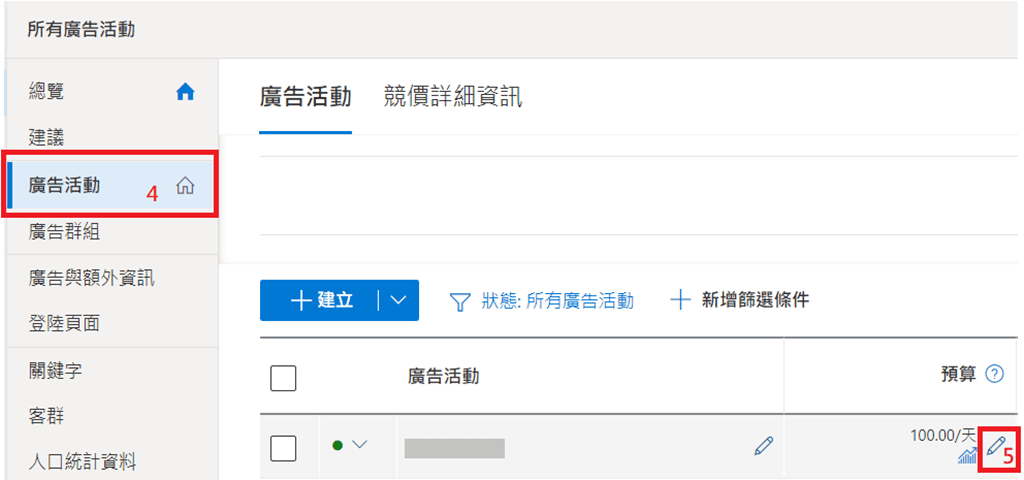
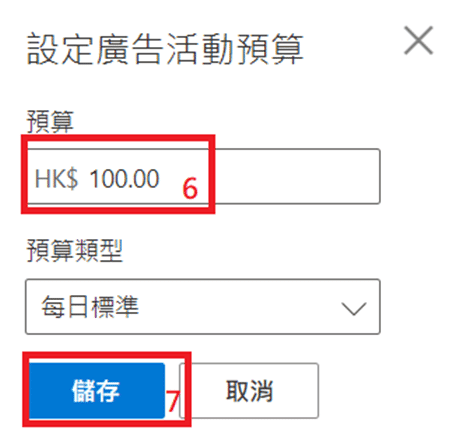
6. 如何新增關鍵字
1. 在主功能表中,按一下 [關鍵字],然後按一下 [新增]
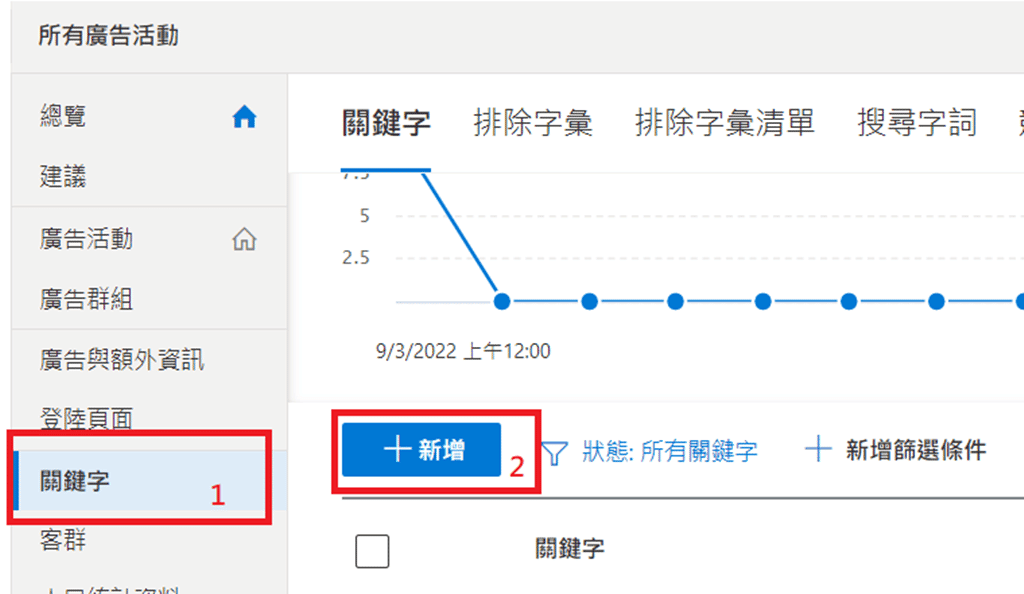
2. 選取廣告群組,然後輸入關鍵字,再按一下 [儲存]
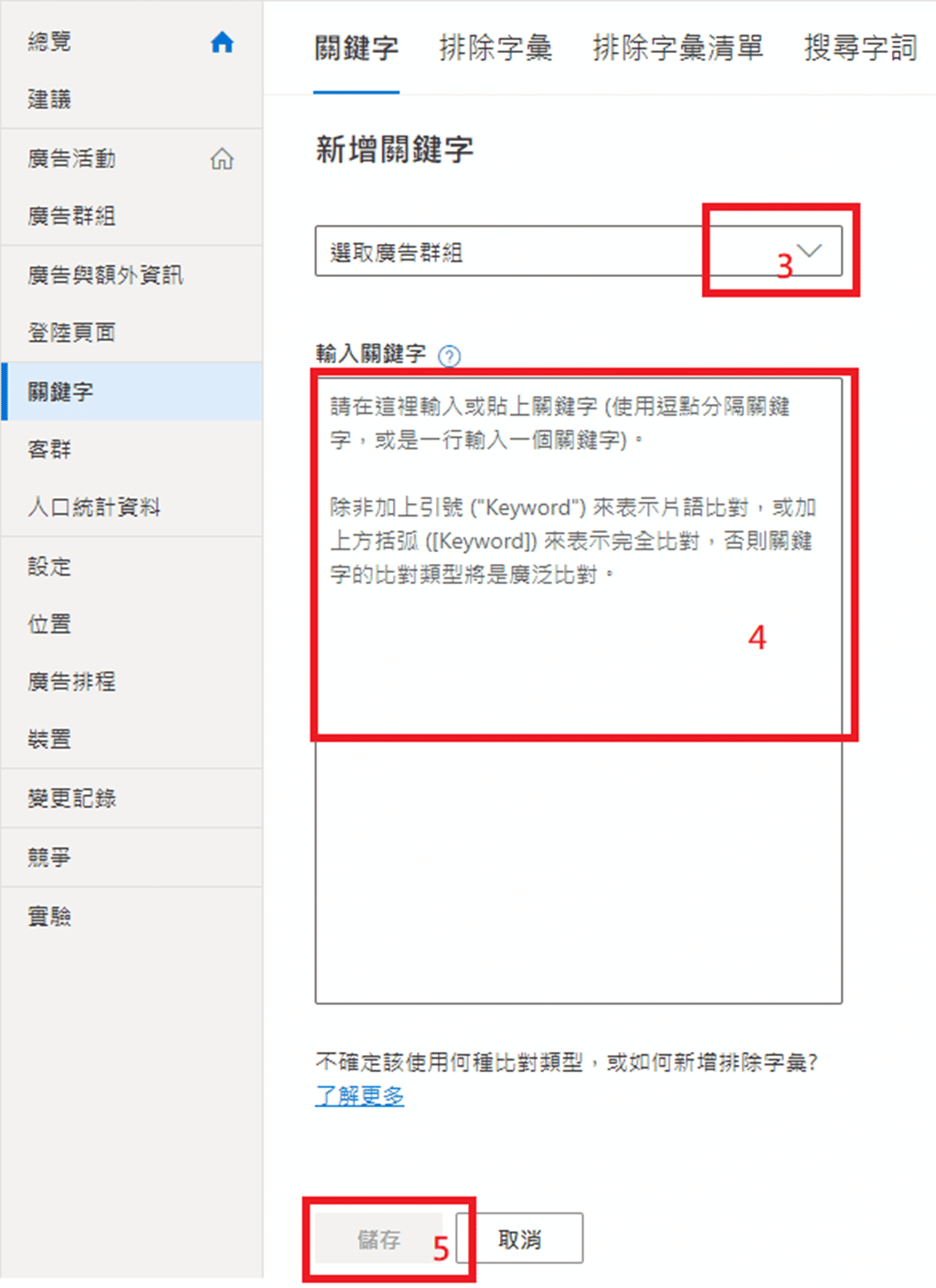
7. 如何修改比對類型
1. 在主功能表中,按一下 [關鍵字],然後在需要修改比對類型的關鍵字中的比對類型欄位 按一下編輯 [圖案筆],修改比對類型後按一下 [儲存]

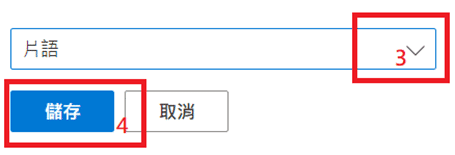
8. 如何修改出價
1. 在主功能表中,按一下 [關鍵字],然後在需要修改出價的關鍵字中的出價欄位 按一下編輯 [圖案筆],修改出價後按一下 [儲存]
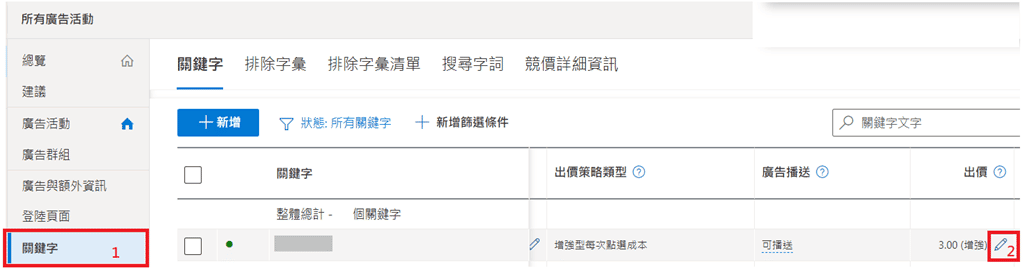
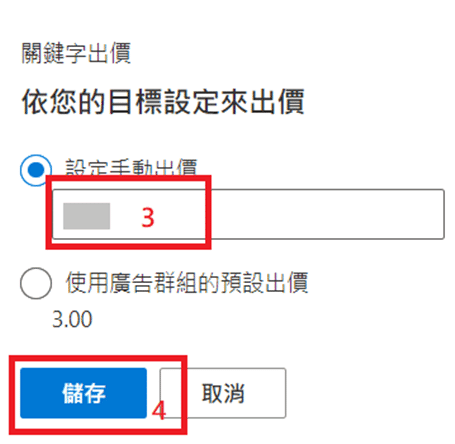
9. 如何新增/修改廣告文字
新增廣告文字
1. 在主功能表中,按一下 [廣告與額外資訊] ,然後按一下 [建立]
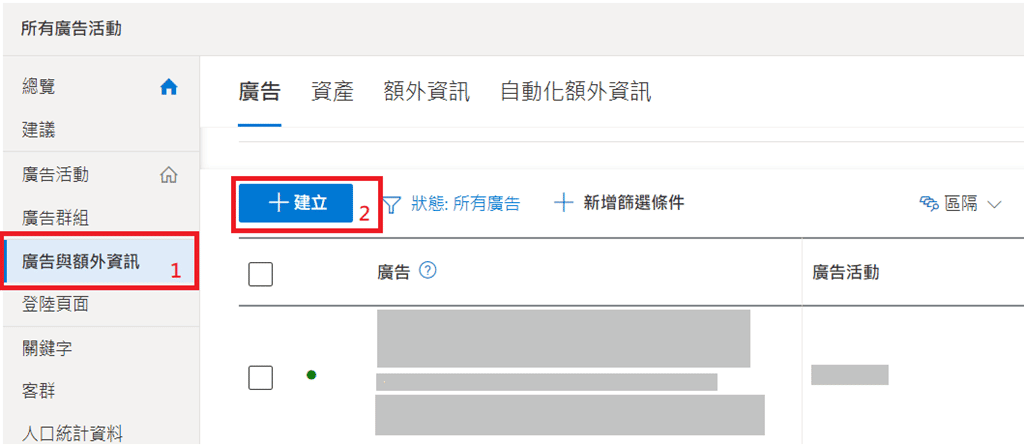
2. 新增廣告文字 - 然後選取需要新增廣告是哪個廣告群組,選取後輸入所需資料後按一下 [儲存]
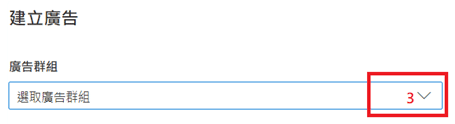
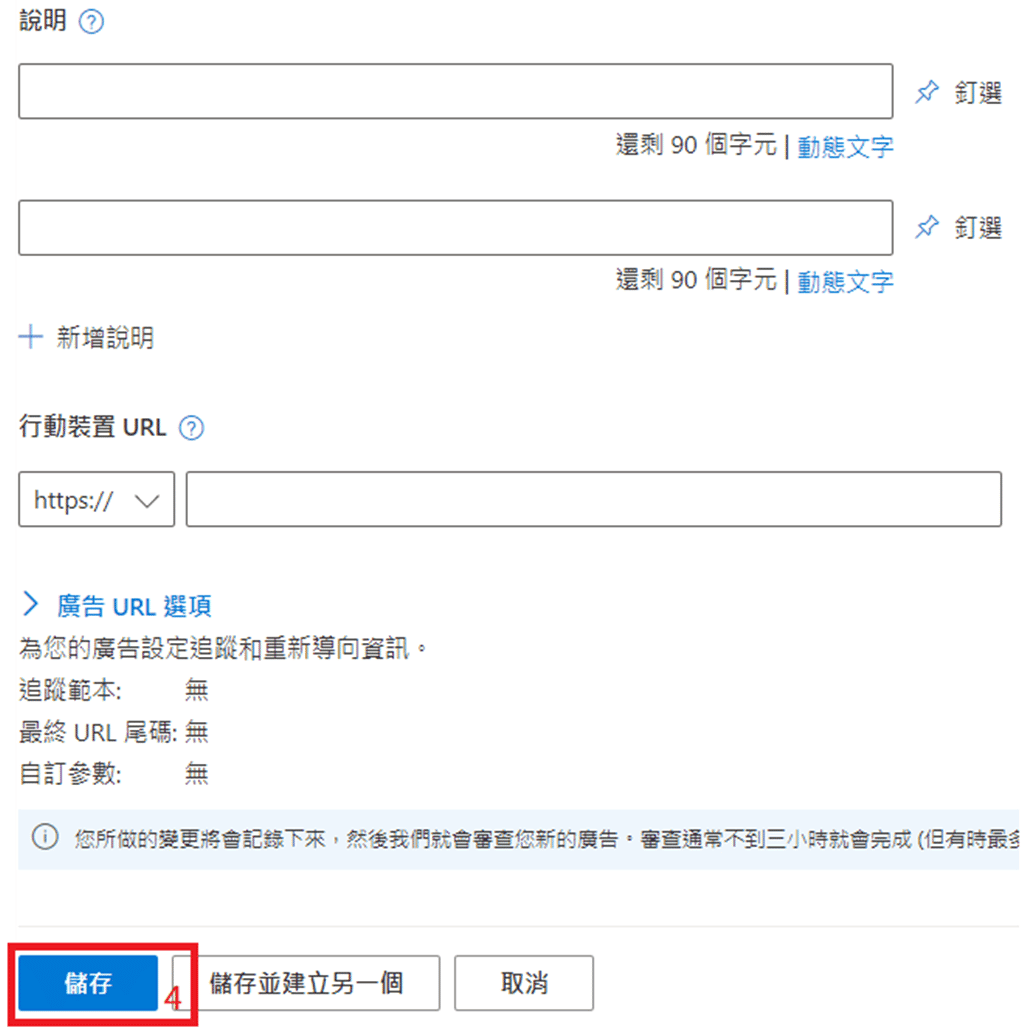
修改廣告文字
1. 在主功能表中,按一下 [廣告與額外資訊] ,然後在需要修改廣告文字的廣告中的廣告欄位 按一下編輯 [圖案筆]
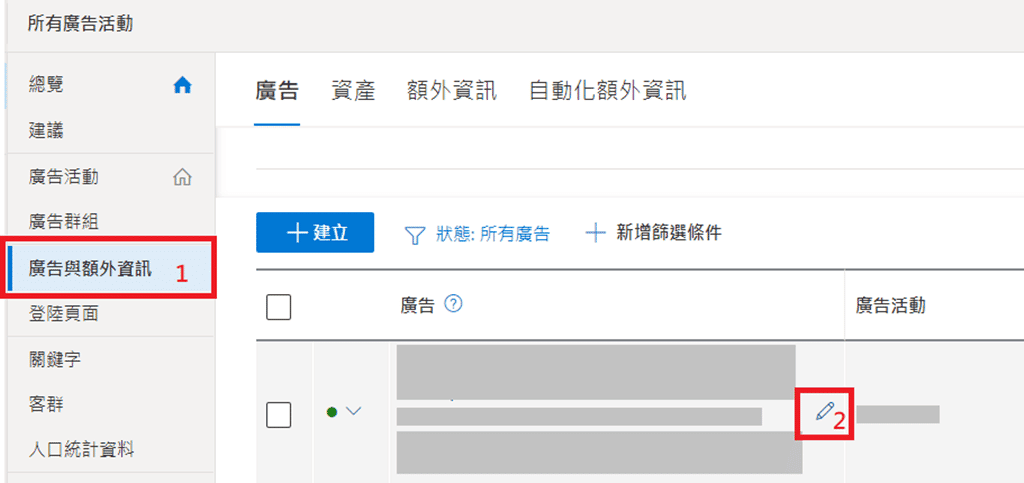
2. 修改廣告文字 - 修改後按一下 [儲存]
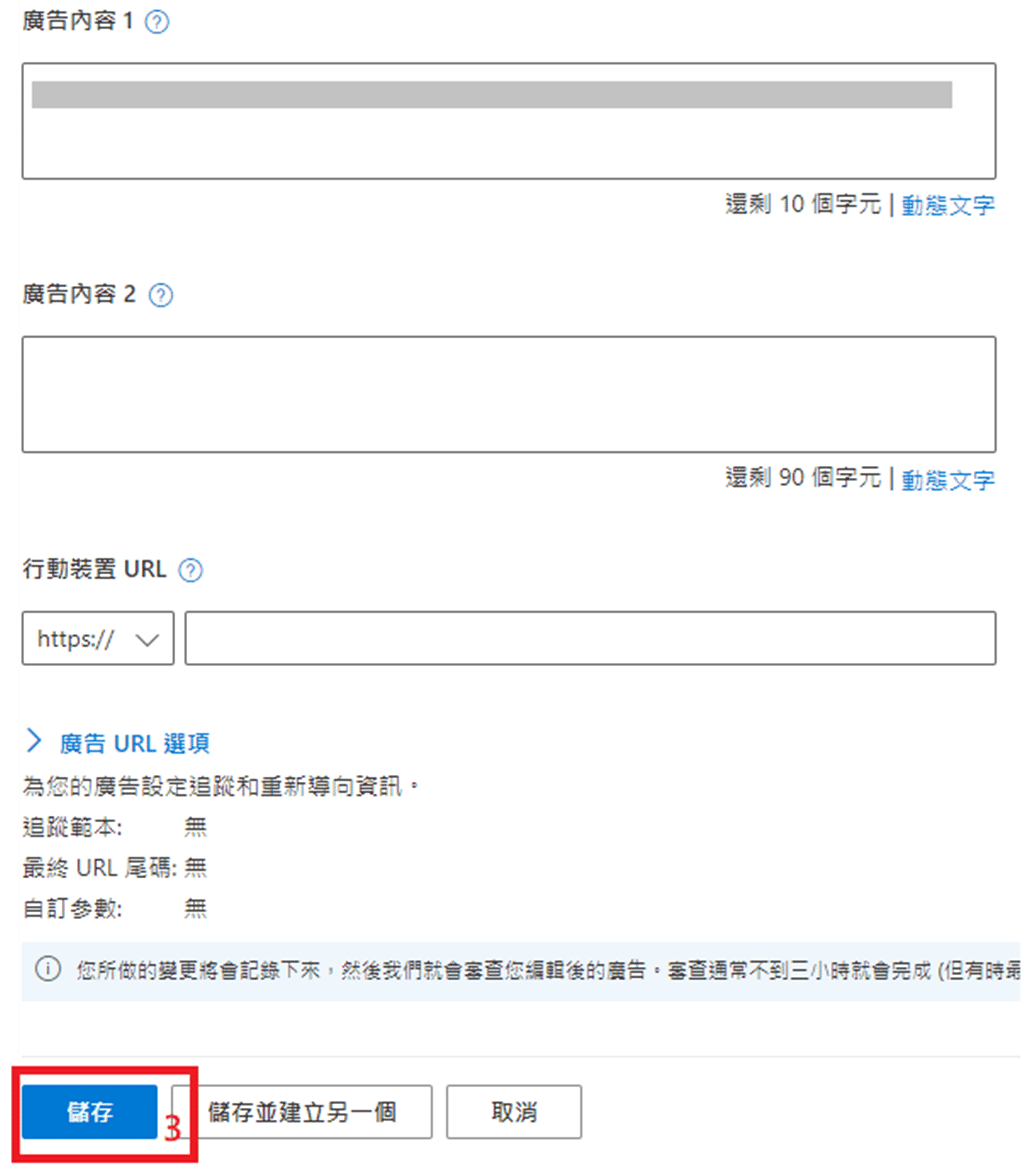
10. 如何修改連結
1. 在主功能表中,按一下 [廣告與額外資訊],然後在需要修改連結的廣告中的廣告欄位 按一下編輯 [圖案筆],修改連結後按一下 [儲存]
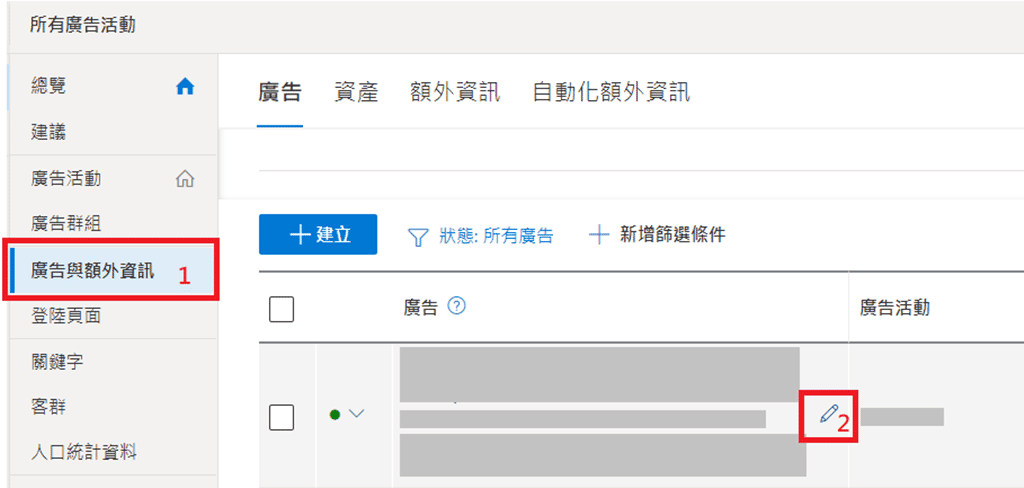
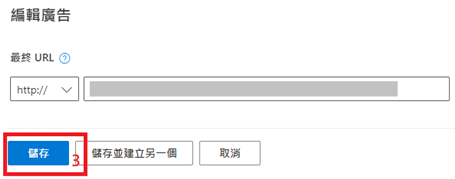
11. 如何新增/修改廣告額外資訊
新增廣告額外資訊
1. 在主功能表中,按一下 [廣告與額外資訊],然後按一下 [額外資訊] ,然後按一下 [建立]
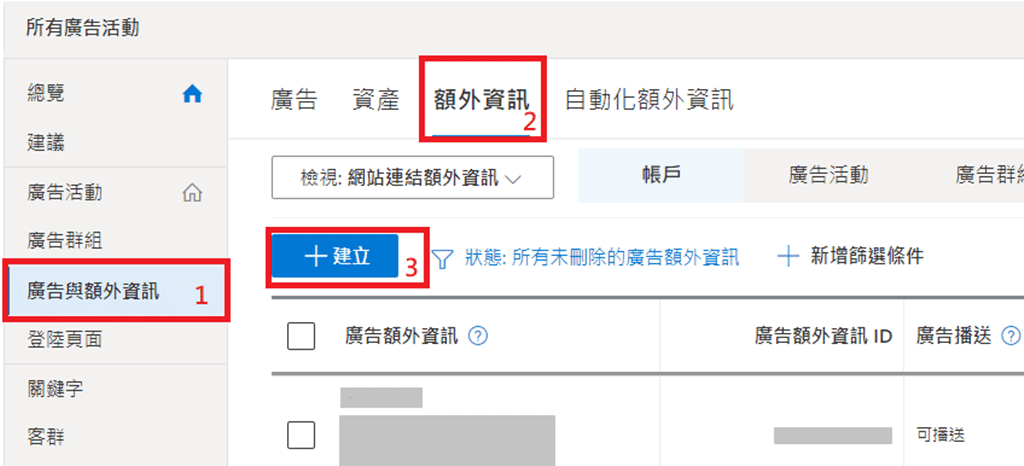
2. 選取需要新增的額外資訊類型,然後輸入所需資料後按一下 [儲存]
新增的額外資訊會出現在可用的網站連結額外資訊的列表中,然後按一下 [+]
額外資訊會出現在選取的網站連結額外資訊的列表中,然後按一下 [儲存]

修改廣告額外資訊
1. 在主功能表中,按一下 [廣告與額外資訊],然後按一下 [額外資訊] ,然後在需要修改的額外資訊的前方格打剔
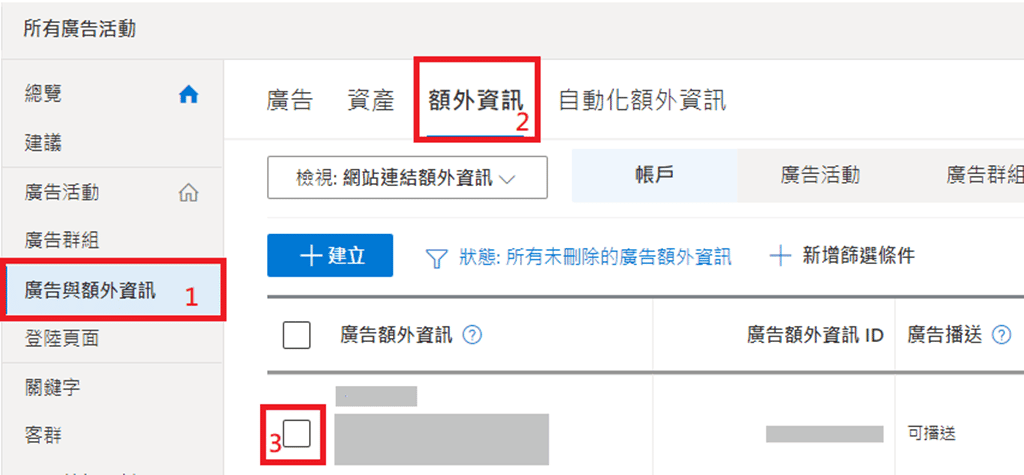
2. 修改廣告額外資訊 - 剔號出現後按一下 [編輯],再按一下 [編輯額外資訊],修改額外資訊後按一下 [儲存]

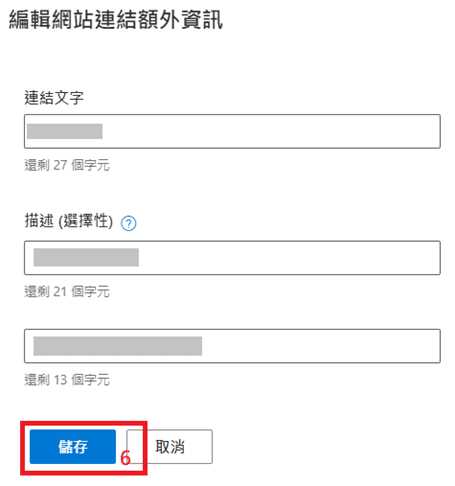
12. 如何設定廣告播放時間
1. 在主功能表中,按一下 [廣告排程],然後按一下 [新增]
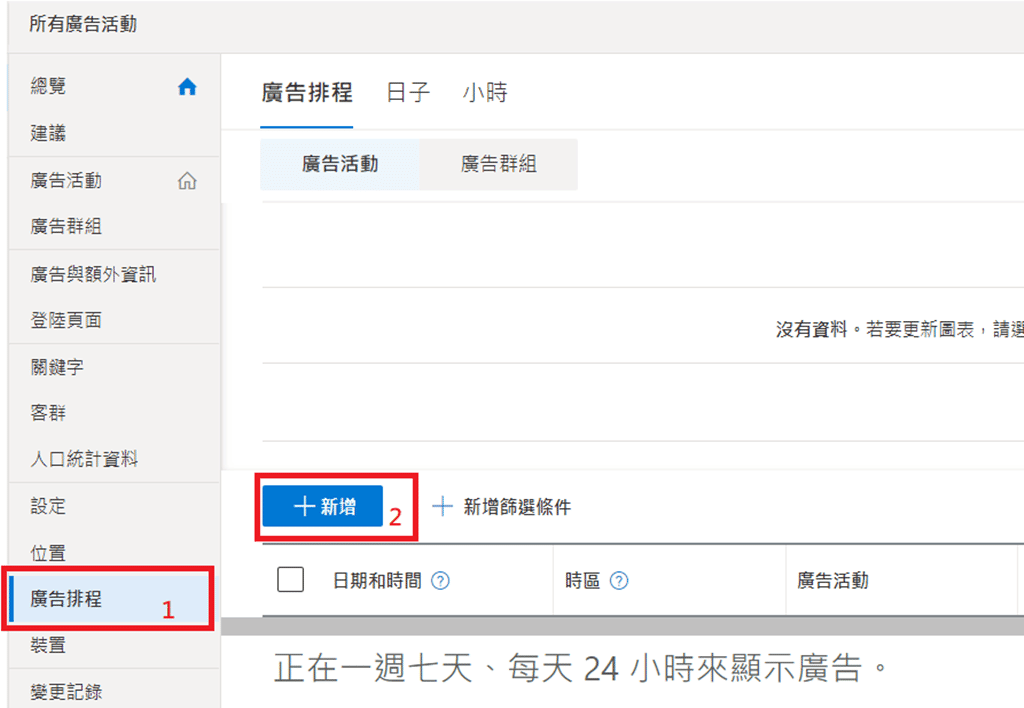
2. 然後選取需要設定廣告播放時間是哪個廣告活動,選取後按一下 [儲存]
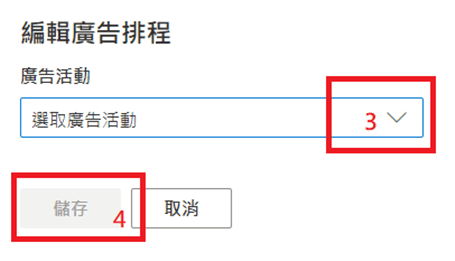
3. 選取需要設定廣告播放時間,選取後按一下 [儲存]

13. 出價策略的定義及應該使用哪個策略
1. 不同的廣告效用需要配合不同的出價策略,不同出價策略的定義和應該使用哪個策略,詳情可參考以下網址: https://help.ads.microsoft.com/#apex/ads/zh/56786/1/zh/#ext:vnext_campaigns
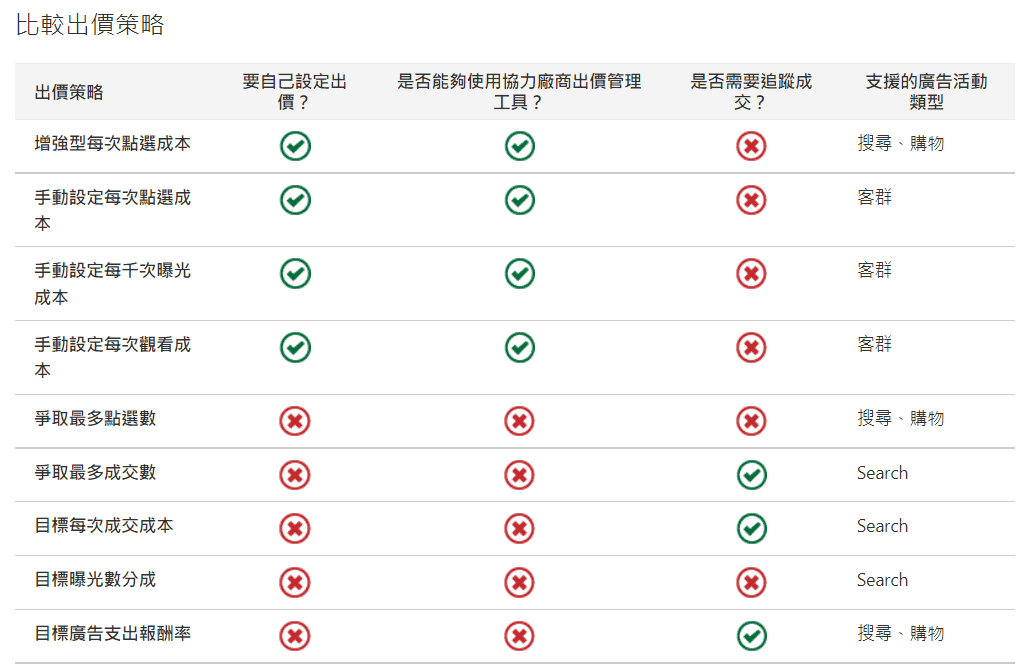
14. 如何從GoogleAds匯入廣告
1. 按一下 [匯入],然後按一下 [從GoogleAds匯入],然後按一下 [以Google帳戶登入],再按步驟選取匯入
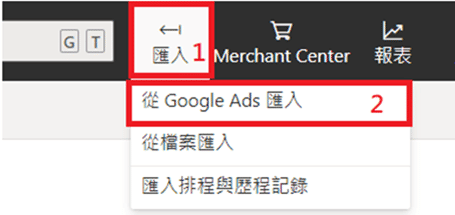
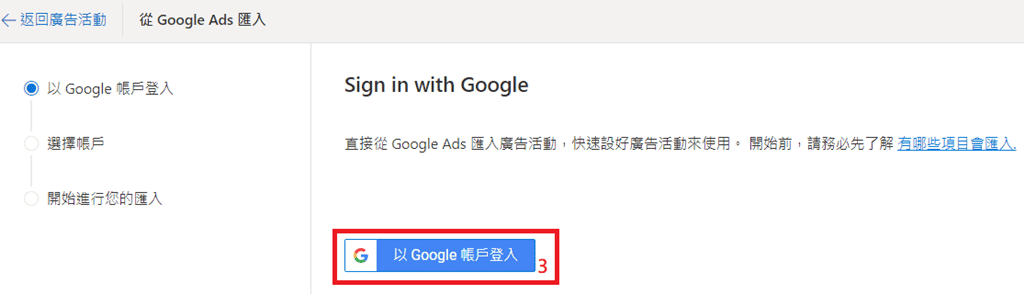
15. 如何建立廣告活動
1. 在主功能表中,按一下 [廣告活動],然後按一下 [建立],然後選取合適的廣告活動的目標,再按步驟輸入所需資料後按一下 [儲存及下一步],直至完成整個過程
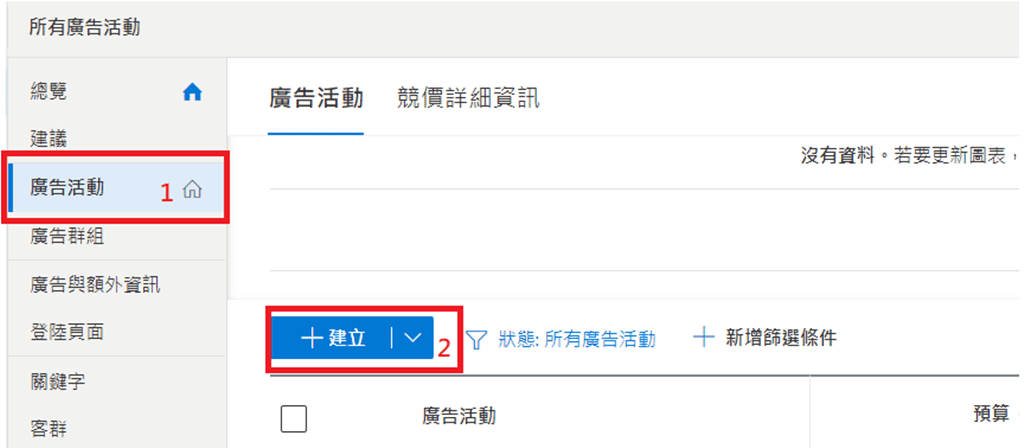

16. 如何新增/修改使用者
新增使用者
1. 按一下 [工具],然後按一下 [帳戶存取]
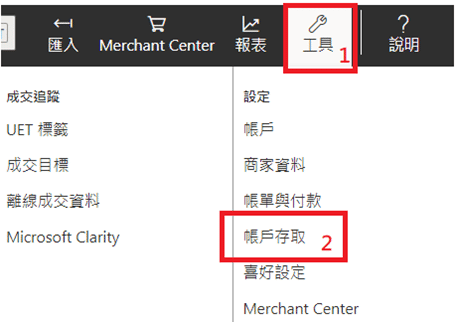
2. 在主功能表中,按一下 [使用者管理] ,按一下 [邀請使用者]
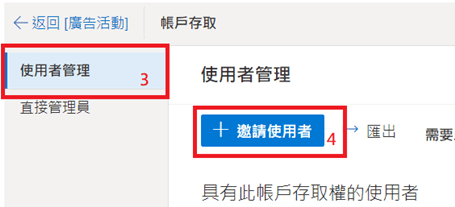
3. 填妥使用者資料後,然後按一下 [儲存]
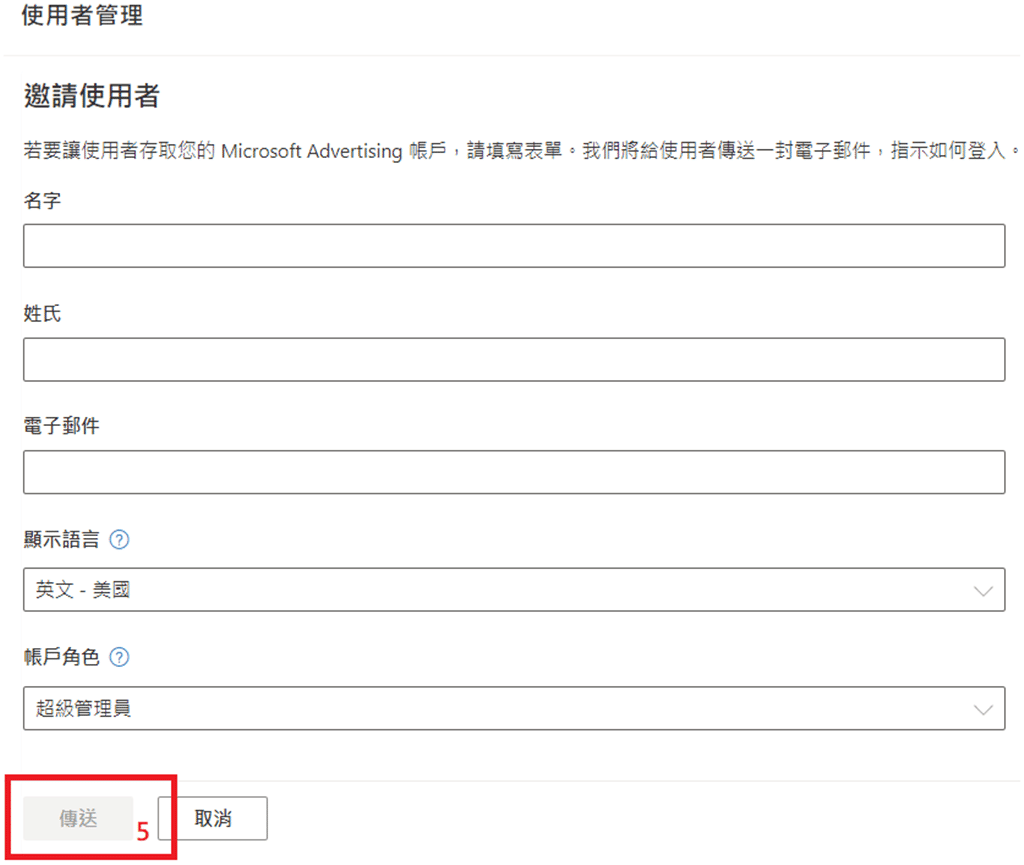
修改使用者
1. 按一下 [工具],然後按一下 [帳戶存取]
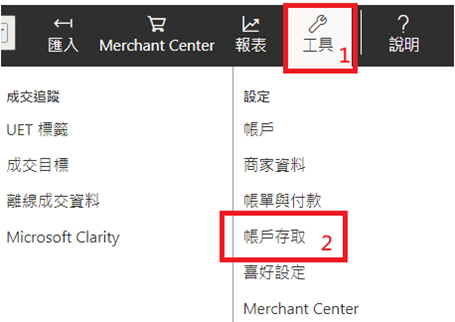
2. 在主功能表中,按一下 [使用者管理] ,再按 [編輯]
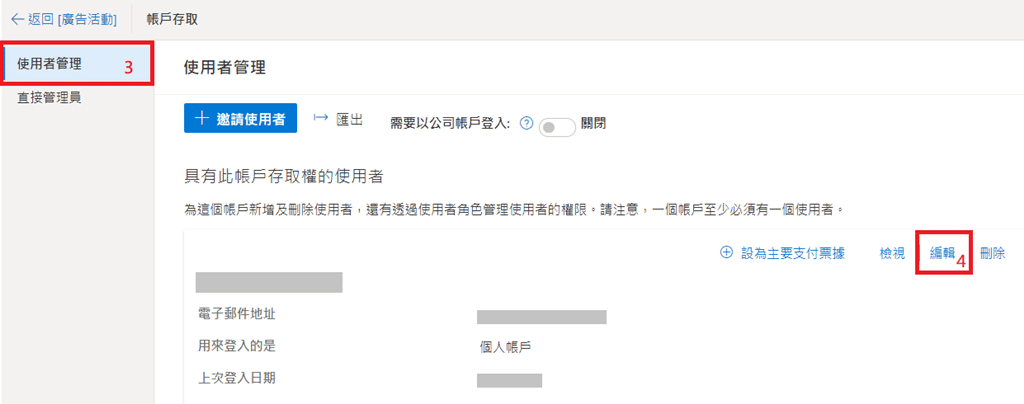
17. 如何使用電郵 "Microsoft Advertising 加入邀請" 啟動使用者
1. 您在收到「Microsoft Advertising 加入邀請」電子郵件後,有 30 天的時間可以啟用您的帳戶。
詳情可參考以下網站: https://help.ads.microsoft.com/#apex/ads/zh/52093/0
18. 如何更改系統語言
1. 按一下 [工具],然後按一下 [喜好設定]
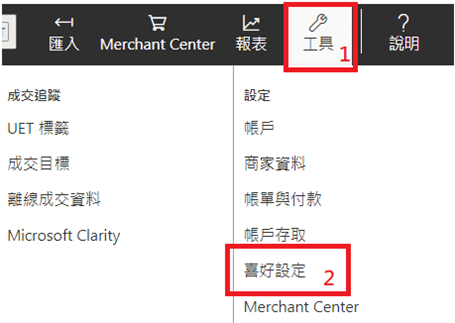
2. 在主功能表中,按一下 [我的設定],然後選擇需要更改系統語言,然後按一下 [確定] ,再按 一下 [儲存]